En este artículo te explicaremos cómo proteger con un certificado SSL un sitio web gestionado con Plesk.
Para llevar a cabo la configuración de tu certificado SSL en Plesk, debes habilitar el certificado SSL para tu dominio y conectarlo a tu sitio web.
| Requisitos – Dispones de la clave privada, el certificado SSL (clave pública) y el certificado intermedio. – Descargar los archivos de certificado SSL para la instalación manual. – Has configurado completamente tu dominio en Plesk. |
- En la barra de menús de la izquierda, haz clic en Dominios.
- Haz clic en el dominio que desees proteger con un certificado SSL.
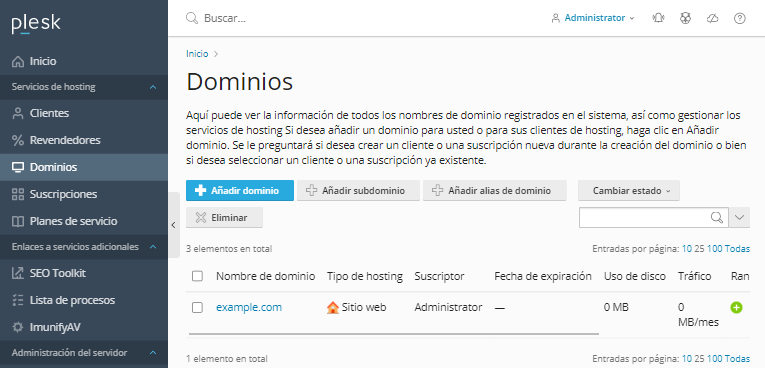
- Haz clic en Certificados SSL/TLS.
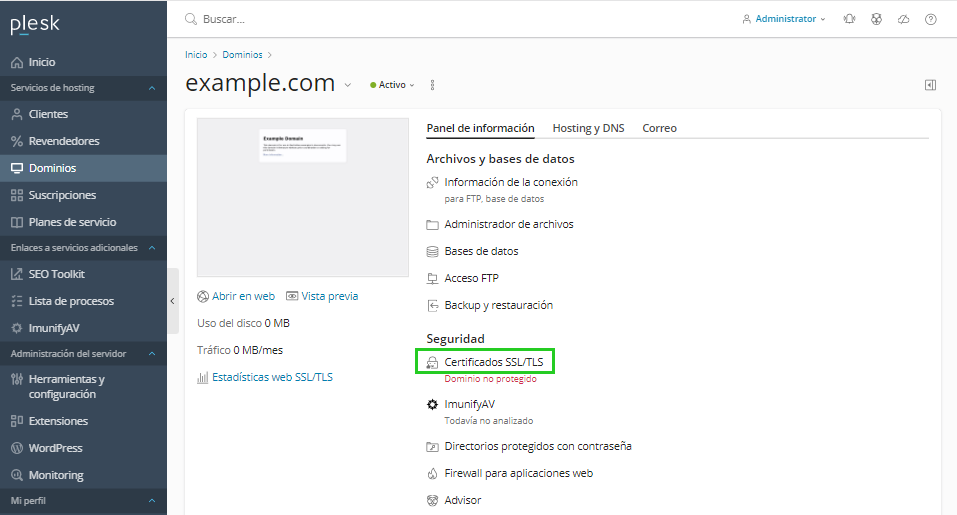
Se muestra la página del certificado SSL/TLS para [nombre de tu dominio].
- Desplázate hasta el final de la página y bajo Descargar o eliminar certificados existentes haz clic en Administrar.
- Haz clic en Añadir certificado SSL/TLS.
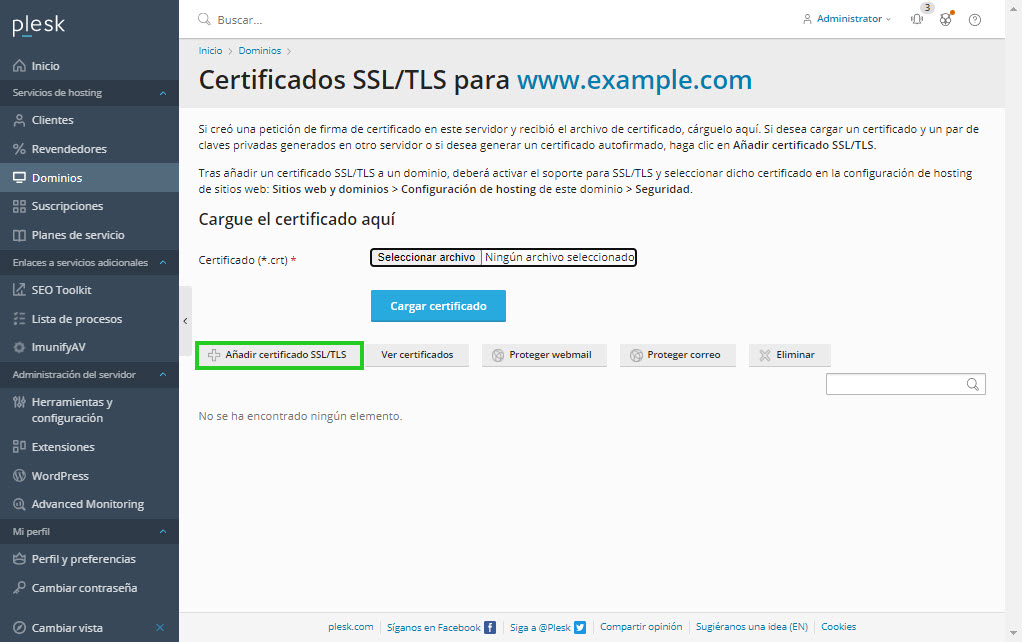
Se muestra la página Añadir certificado SSL/TLS.
- Define un nombre para el certificado.
- Baja hasta encontrar la sección Cargar los archivos del certificado y selecciona los archivos de la Clave privada, Certificado y del Certificado CA (aquí va el certificado intermedio) en tu ordenador.
- Haz clic en Cargar certificado.
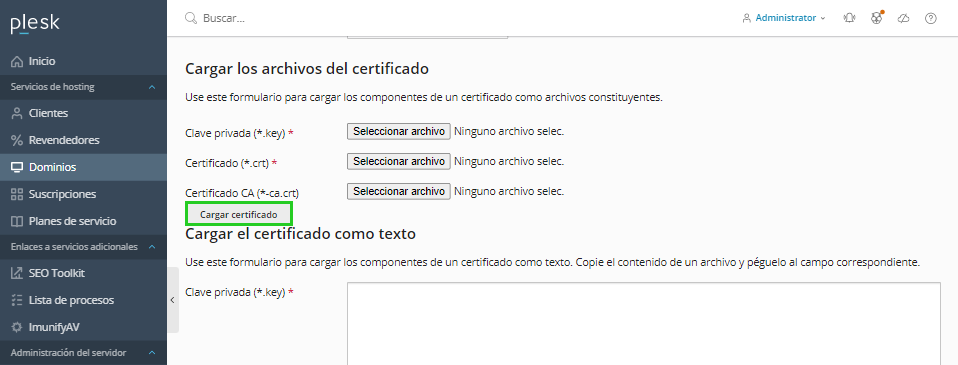
Establecer un certificado SSL como estándar
Si has cargado varios certificados SSL, debes marcar el dominio que quieres proteger con SSL como estándar. Para ello, sigue los siguientes pasos:
- En la barra de menús de la izquierda, haz clic en Herramientas y configuración.
- En la sección Seguridad, haz clic en Certificados SSL/TLS.
- Deslízate hacia abajo y activa el certificado SSL deseado en la Lista de certificados presentes en el grupo de servidores.
- Haz clic en Hacer predeterminado.
Conectar el sitio web con el certificado SSL
Después de añadir el certificado, puedes activar el soporte SSL/TLS y conectar el certificado al sitio web.
- En la barra de menús de la izquierda, haz clic en Dominios.
- Haz clic en el dominio que desees.
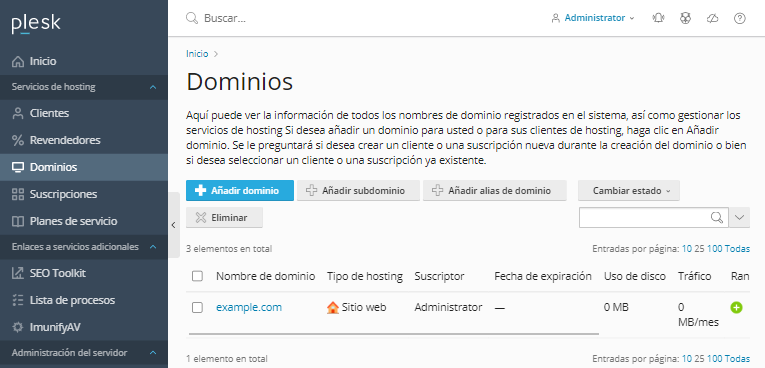
- En la pestaña Hosting y DNS, haz clic en Configuración de hosting.
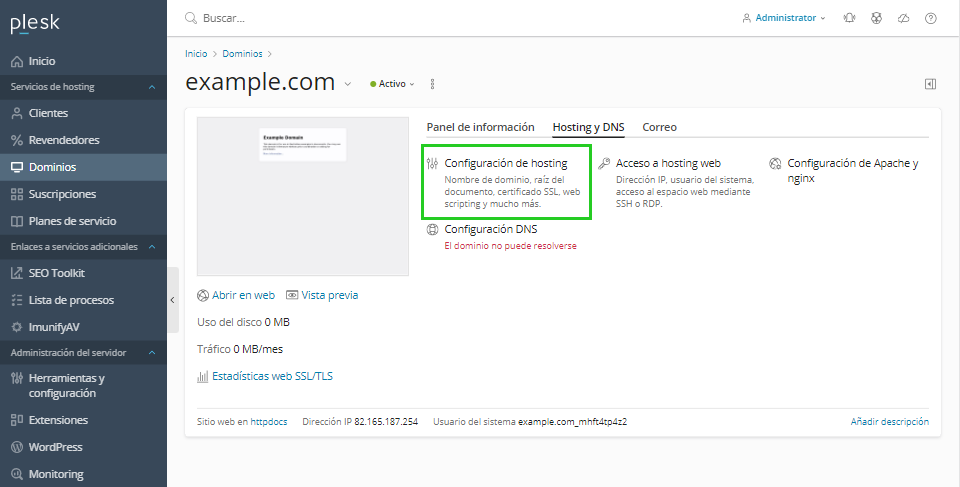
- Desplázate hasta la sección Seguridad.
- Asegúrate de que las opciones Soporte para SSL/TLS y Redireccionamiento 301 permanente de HTTP a HTTPS preservando SEO estén activas.
- En el campo Certificado, escoje el certificado SSL del dominio.
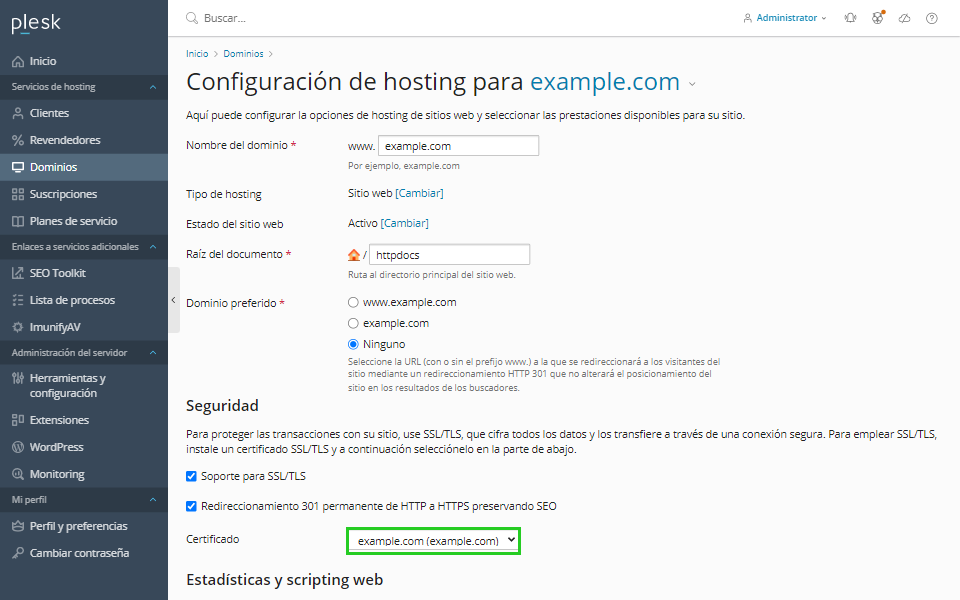
- Haz clic en Aplicar.
- Haz clic en Aceptar.
Tu sitio web ahora es accesible a través de https://sudominio.tld.
Proteger Webmail
- En la barra de menús de la izquierda, haz clic en Dominios.
- Haz clic en el dominio que desees.
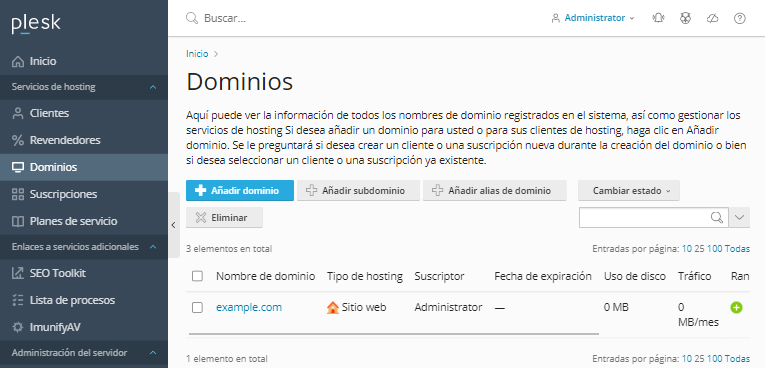
- Haz clic en Certificados SSL/TLS.
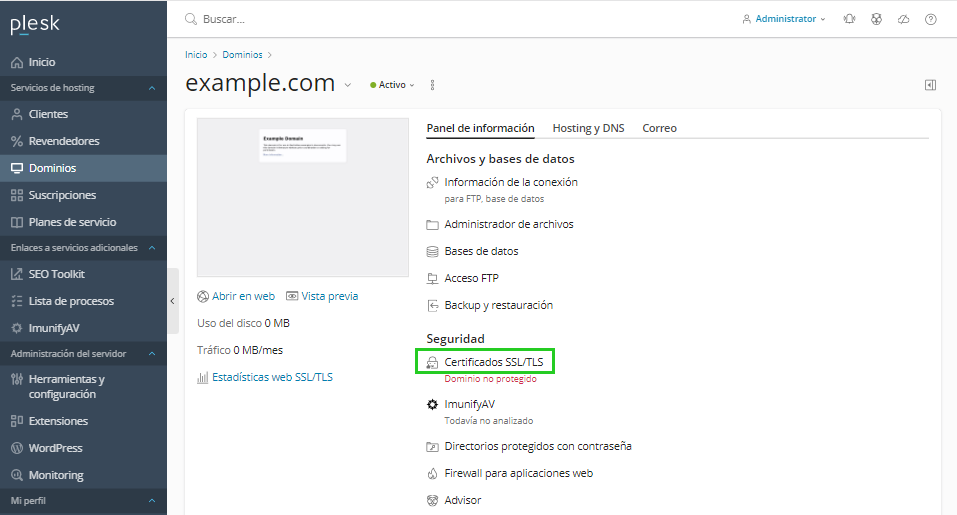
- Desplázate hasta el final de la página y bajo Descargar o eliminar certificados existentes haz clic en Administrar.
- Activa el certificado que desees.
- Para usar el certificado SSL como protección de tu Webmail, haz clic en Proteger webmail.
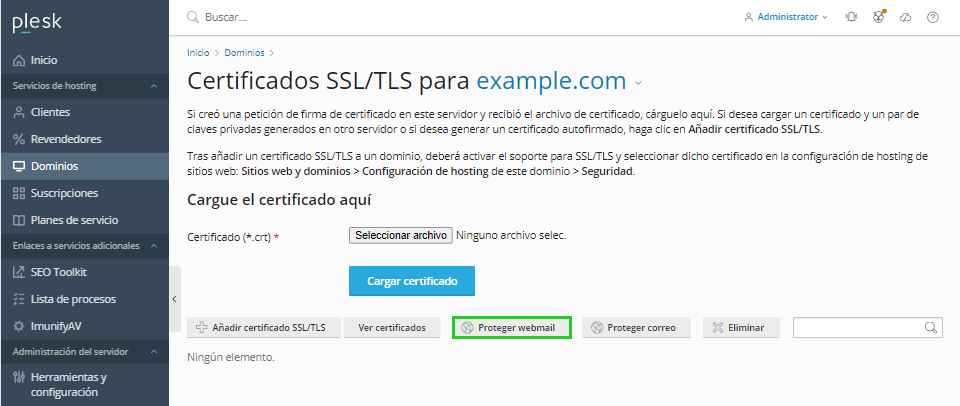
- Para usar el certificado SSL como protección de tus correos electrónicos, haz clic en Proteger correo.




